Hoewel "Books On Tape" misschien een overblijfsel is uit een eerder decennium, zijn op cd gebaseerde audioboeken nog steeds behoorlijk populair. Maar de populariteit van de iPod (en andere draagbare mediaspelers) heeft geleid tot een veelgestelde vraag Macworld lezers: Hoe krijg ik mijn cd-audioboeken op mijn iPod zodat alles correct werkt? Door correct, betekent de lezer meestal dat die nummers worden weergegeven onder Audioboeken in plaats van Muziek, de hoofdstukken van het boek bij elkaar houden, u tussen hoofdstukken laten navigeren en bladwijzers toestaan.
U kunt uw audioboek-cd's in iTunes rippen en vervolgens wat tijd besteden aan het masseren van de resulterende audiobestanden in formaten die werken als audioboeken; in feite hebben we onlangs legde het proces uit. Maar dat is een gedoe als je een fervent boekluisteraar bent. Een eenvoudiger en sneller alternatief is dat van Splasm Audioboekbouwer 1.0.7 (; enkele gebruiker, $ 10; familiepakket, $ 15). Dit handige hulpprogramma automatiseert het proces van begin tot eind. Je kunt er ook echte audioboekbestanden mee maken van audiobestanden die al op je harde schijf staan; bijvoorbeeld nummers die u eerder van een cd hebt geript.
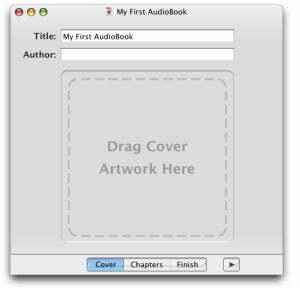 |
Wanneer u Audiobook Builder voor het eerst start, maakt u een nieuw project, in feite een sessie voor een bepaald boek. (Het voordeel van deze aanpak is dat u op elk moment kunt stoppen met werken aan een project en er later op terug kunt komen, en u kunt een conversie bezig is naar een andere Mac.) U kiest de audiokwaliteit (Lage, Normale of Hoge kwaliteit, of aangepaste instellingen) en vervolgens de indeling voor de resulterende audiobestanden. Voor audioboeken met gesproken woord is Lage kwaliteit waarschijnlijk voldoende; als uw audioboek muziek bevat, heeft Medium of High Quality de voorkeur. Het standaardbestandsformaat is "M4B (AAC, Bookmarkable)", wat, zoals de naam al aangeeft, iTunes en de iPod (elk model sinds en inclusief de iPod mini) om automatisch een bladwijzer voor uw audioboek te maken, zodat u verder kunt gaan waar u het laatst bent gebleven luisteren.
Het eigenlijke proces van het converteren van een audioboek bestaat uit drie stappen: informatie over het boek bewijzen; importeren (en organiseren, indien nodig) van de audiobestanden; en het bouwen van het boek. De eerste stap vindt plaats in het omslagscherm van Audiobook Builder (zie de afbeelding hierboven): u voert de titel en de auteur van het boek in - de titel is vooraf ingevuld met de naam je het project hebt gegeven, maar je kunt het desgewenst wijzigen en sleep vervolgens een afbeelding van de omslag van het audioboek, als je die hebt, naar de kuil in het midden van de raam. (Helaas kunt u de afbeelding, bijvoorbeeld van iTunes of Amazon.com, niet kopiëren en plakken; je moet het erin zetten.) De albumhoezen die je hier aanlevert, verschijnen als albumhoezen in iTunes en op je iPod.
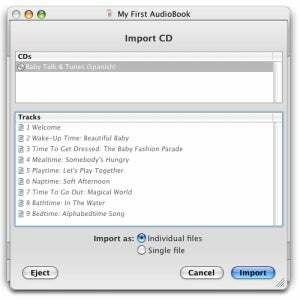 |
Klik op de pijl naar rechts of op de knop Hoofdstukken om naar het scherm Hoofdstukken te gaan. Hier vertelt u Audiobook Builder waar u de audio van het boek kunt krijgen. Voor een cd plaatst u eenvoudig de cd in het optische station van uw Mac en klikt u vervolgens op CD importeren; een scherm voor het importeren van cd's (zie afbeelding rechts) verschijnt met de cd-naam bovenaan en de nummers onderaan. (Tip: als iTunes actief is wanneer u de cd plaatst, probeert iTunes automatisch de cd-naam en trackinformatie van internet te vinden; Audiobook Builder haalt die informatie uit iTunes en geeft deze hier weer.) Als u wilt dat elk nummer op de cd een apart hoofdstuk is, kiest u Importeren als afzonderlijke bestanden.
Na het importeren van de cd, zal het Chapters-scherm de schijf met de totale tijd weergeven. Klik op de driehoek links van de schijfnaam om de tracks te bekijken; klik op de driehoek Details weergeven om informatie over elke schijf of track te bekijken; hier kun je namen bewerken, elk nummer afspelen en zelfs verschillende illustraties toepassen voor elk hoofdstuk.
Een aspect van het cd-importproces dat ik vreemd vond, was dat ik verwachtte dat elk nummer als een apart hoofdstuk zou worden geïmporteerd; in plaats daarvan wordt de cd weergegeven als een enkel hoofdstuk met de nummers van de cd vermeld als secties van dat hoofdstuk. Om dit op te lossen, selecteert u de cd in de lijst en klikt u vervolgens op de knop Splitsen. (Het is hier ook mogelijk om tracks/hoofdstukken te combineren en ze te herschikken; tenzij je de cd's van een boek in de verkeerde volgorde hebt geïmporteerd of een specifieke reden hebt om de tracks te bewerken, kun je deze functies negeren.)
Als een audioboek meerdere cd's omvat, plaatst u de volgende schijf in uw Mac en klikt u nogmaals op cd importeren; herhaal het proces totdat je het hele boek hebt geïmporteerd.
Op het scherm Hoofdstukken kunt u ook audiobestanden importeren die al op uw harde schijf staan (bijvoorbeeld hoofdstukken in audioboeken gedownload van een website ) of bestanden die u eerder aan iTunes hebt toegevoegd. Klik voor de eerste op Bestanden toevoegen en kies vervolgens de bestanden die u wilt importeren; voor dat laatste selecteert u de bestanden in iTunes en klikt u vervolgens op iTunes toevoegen in Audiobook Builder. Twee dingen om hier op te merken. Ten eerste, afhankelijk van hoe de bestanden op uw schijf zijn opgeslagen of in iTunes zijn gesorteerd, moet u ze mogelijk opnieuw rangschikken in Audiobook Builder om ervoor te zorgen dat ze in de juiste volgorde staan. Ten tweede ondersteunt Audiobook Builder QuickTime-compatibele audiobestanden; als u de juiste QuickTime-plug-ins hebt (vermeld op de Splasm-website), dit omvat zelfs onbeveiligde WMA-, Ogg-, FLAC- en Speex-bestanden. Helaas worden hoorbare en beschermde iTunes-audioboeken niet ondersteund (hoewel deze bestanden al correct moeten zijn geconfigureerd als audioboekbestanden).
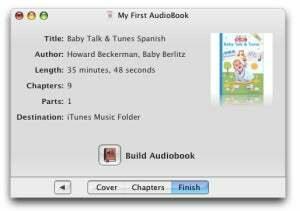 |
Klik op de pijl naar rechts of op de knop Voltooien om naar het scherm Voltooien te gaan. U ziet een samenvatting van informatie over het resulterende audioboekbestand: titel, auteur, lengte, hoofdstukken en doelmap. (Standaard voegt Audiobook Builder het resulterende bestand toe aan een nieuwe Audiobook Builder-afspeellijst in iTunes en plaatst het bestand in de iTunes Music-map; u kunt dit gedrag wijzigen in de voorkeuren van Audiobook Builder.) U kunt op elk gewenst moment op Omslag of Hoofdstukken klikken om terug te keren naar het respectievelijke scherm en bewerkingen uit te voeren. Ervan uitgaande dat alles er goed uitziet, klikt u op Build Audiobook.
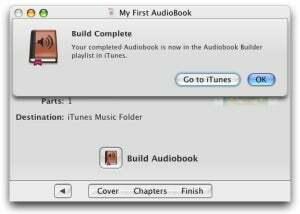 |
Nadat het proces van het maken van het bestand - wat verrassend snel ging op mijn Mac Pro - is voltooid, verschijnt het resulterende audiobestand in iTunes als een echt audioboek. U kunt vervolgens het originele projectbestand van uw Mac verwijderen. Merk op dat Audiobook Builder-audiobestanden in iTunes verschijnen als "Beveiligde" bestanden; iTunes gebruikt deze beschrijving voor alle M4B-bestanden, maar Audiobook Builder-bestanden zijn eigenlijk niet beveiligd en kunnen worden bewerkt in elk programma dat het AAC-formaat ondersteunt.
Nog een opmerking: als je audioboek langer is dan 12 uur, of een kleinere lengte, als je dat liever hebt, ingesteld via de voorkeuren van Audiobook Builder, wordt het opgesplitst in meerdere bestanden, elk onder die lengte. Dit komt omdat, volgens Splasm, 12 uur de maximale lengte benadert van een nummer dat de iPod succesvol kan afspelen.
Audiobook Builder is een uitstekend hulpmiddel om uw audioboeken in iTunes en op uw iPod te krijgen. Als je een regelmatige luisteraar van audioboeken bent, is $ 10 meer dan redelijk voor een hulpprogramma dat je veel tijd zal besparen met het rommelen met bestandsconversies, samenvoegingen en hernoemen. Ik vond het ook nuttig - zoals je kunt zien in de schermafbeeldingen in dit artikel - voor het converteren van kinder-cd's naar audiobestanden met hoofdstukken. Mijn dochter heeft verschillende van dergelijke cd's met elk bijna 70 korte nummers die ik niet op mijn iPod wil zetten; in plaats daarvan heb ik een enkel nummer voor elke cd dat ik als audioboek kan afspelen wanneer ze wil luisteren, en iTunes en mijn iPod onthouden elke keer waar we waren gebleven.
Audiobook Builder 1.0.7 vereist Mac OS X 10.4 of hoger en is een universeel binair bestand.
